- Kirjoittaja Jason Gerald [email protected].
- Public 2024-01-31 09:33.
- Viimeksi muokattu 2025-01-23 12:17.
Tämä wikiHow opettaa sinulle Tumblrin käyttämisen tietokoneella tai mobiilialustalla. Tumblr on sosiaalisen median alusta, joka tukee ja toimittaa teksti- ja kuvapohjaisia luovia viestejä, yhteisön vuorovaikutusta ja viihdettä yleensä.
Vaihe
Osa 1/4: Tilin luominen
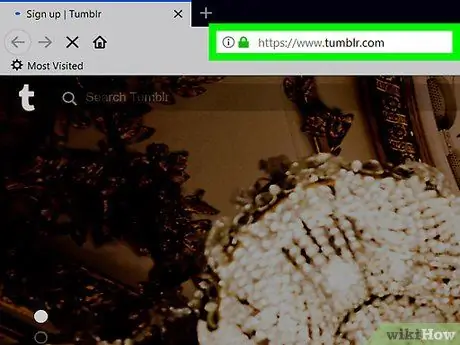
Vaihe 1. Avaa Tumblr
Avaa Tumblr -verkkosivusto käymällä osoitteessa https://www.tumblr.com/ verkkoselaimessa.
- Napauta mobiililaitteessa Tumblr -sovelluksen kuvaketta, joka näyttää valkoiselta "t" tummansinisellä taustalla.
- Jos et ole ladannut Tumblr -sovellusta laitteellesi, voit ladata sen iPhone- ja Android -alustoille.
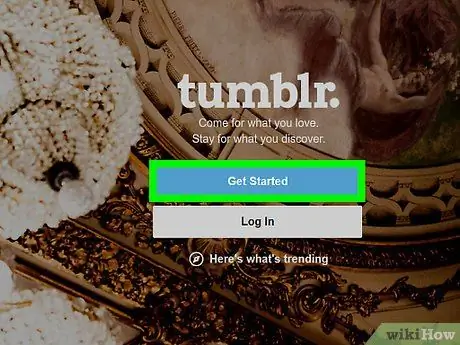
Vaihe 2. Valitse Aloita
Tämä linkki on sivun keskellä.
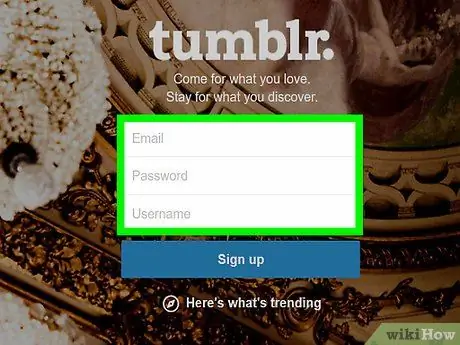
Vaihe 3. Anna tilitiedot
Täytä seuraavat kentät:
- “ sähköpostitse ” - Anna sähköpostiosoite, jota haluat käyttää. Sinun on vahvistettava sähköpostiosoitteesi myöhemmin, joten varmista, että antamasi sähköpostiosoite on käytettävissä.
- “ Salasana ” - Anna sen tilin salasana, jota haluat käyttää.
-
“ käyttäjätunnus ” - Anna haluamasi käyttäjänimi. Tämä nimi edustaa tiliäsi ja näkyy muille.
Työpöytäsivustolla Tumblr voi luoda luettelon käyttäjänimistä, joista voit valita
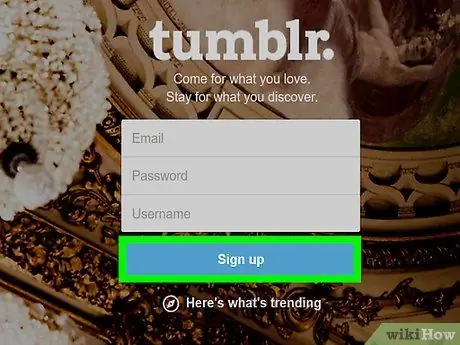
Vaihe 4. Napsauta Rekisteröidy
Se on sivun alareunassa.
Kosketa mobiilisovelluksessa” Seuraava ”Näytön oikeassa yläkulmassa.
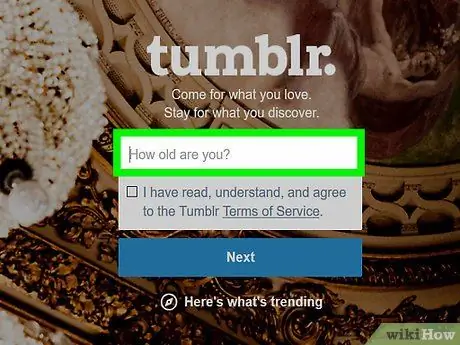
Vaihe 5. Anna ikäsi
Kirjoita ikäsi sivun keskellä olevaan tekstikenttään.
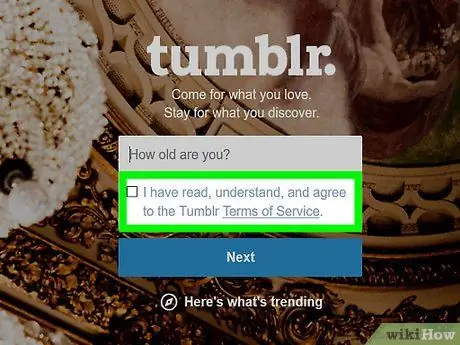
Vaihe 6. Valitse ruutu "Olen lukenut …"
Allekirjoittamalla tämän hyväksyt Tumblrin asettamat käyttöehdot ja yhteisön säännöt.
Ohita tämä vaihe mobiilisovelluksen käyttäjille
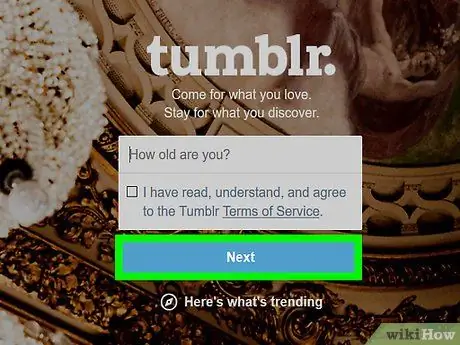
Vaihe 7. Napsauta Seuraava
Se on "Olen lukenut …" -valintaruudun alapuolella.
Kosketa mobiililaitteessa” Seuraava ”Näytön oikeassa yläkulmassa.
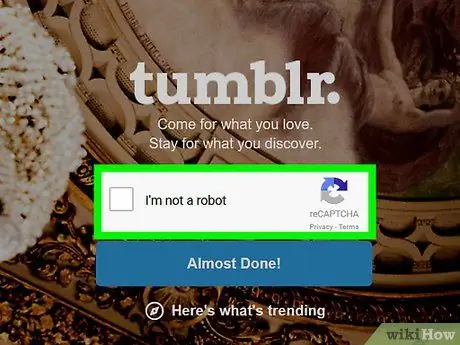
Vaihe 8. Suorita roskapostin tarkistus
Napsauta "En ole robotti" -valintaruutua ja noudata sitten näytön ohjeita. Yleensä sinun on valittava tietty sisältö tai esine (esim. Auto) aiheeseen liittyvistä kuvista. Kun olet suorittanut tämän vaiheen, sinut siirretään automaattisesti seuraavaan vaiheeseen.
Ohita tämä vaihe mobiilisovelluksen käyttäjille
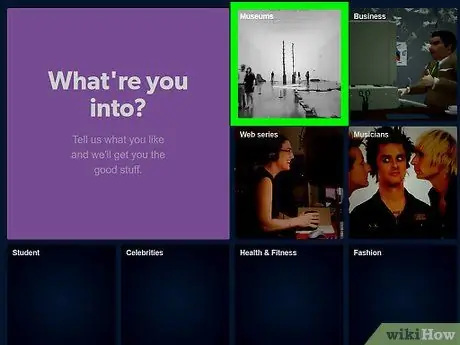
Vaihe 9. Valitse kenttä, josta olet kiinnostunut
Napsauta tai napauta (ainakin) viittä sisältöluokkaa, jotka haluat nähdä Tumblr -sivullasi, ja napsauta tai napauta sitten Seuraava ”Sivun tai näytön oikeassa yläkulmassa.
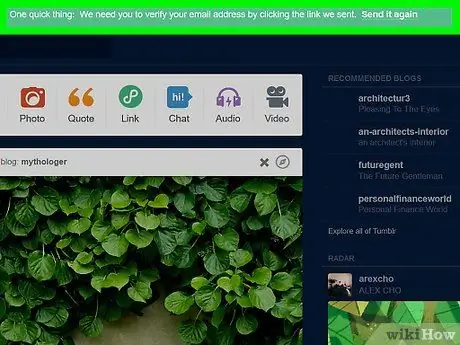
Vaihe 10. Tarkista sähköpostiosoite
Tumblr -tilin luomisen viimeinen vaihe on sähköpostiosoitteesi vahvistaminen. Tehdä niin:
- Avaa Tumblr -tilillesi rekisteröidyn sähköpostiosoitteen postilaatikko.
- Valitse Tumblrista viesti, jonka aihe on "Vahvista sähköpostiosoitteesi".
-
Valitse painike Tämä olen minä!
”Näkyy viestin päärungossa.
- Valitse ruutu "En ole robotti", suorita toinen roskapostintarkistus, napsauta " vahvista sähköposti ja napsauta " tai hyppää hallintapaneeliin ”(Vain työpöytäsivustot).
Osa 2/4: Vuorovaikutus viestien kanssa
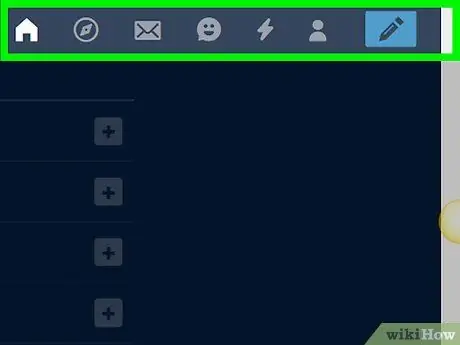
Vaihe 1. Tarkista Tumblr -hallintapaneeli tai kotisivu
Voit painaa kodin muotoista "Koti" -painiketta Tumblr-sivulla (tai mobiilisovelluksen näytön alareunassa) aina, kun haluat palata kojelautaan. Tällä sivulla näet kaiken blogisi sisällön ja seuraamasi blogit.
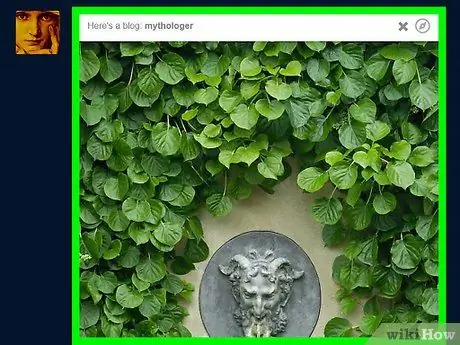
Vaihe 2. Etsi viesti, johon haluat vastata
Selaa koontinäyttöä, kunnes löydät postauksen, josta haluat pitää, uudelleenblogin tai viestin.
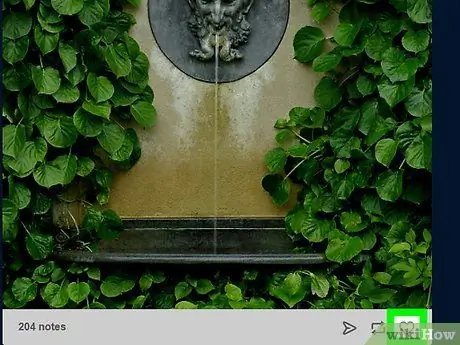
Vaihe 3. Kuten Tumblr -viestit
Jos pidät jonkun sisällöstä, voit tykätä siitä napsauttamalla tai napauttamalla viestin alla olevaa sydänkuvaketta. Viesti lisätään myös Tykkää -osioon, jotta voit halutessasi tarkastella sitä myöhemmin.
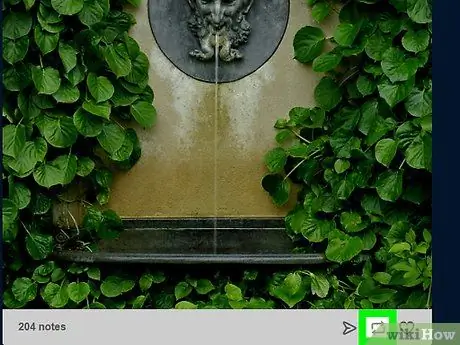
Vaihe 4. Jaa viesti uudelleen (blogi)
Jos haluat lisätä viestin blogiisi, napsauta tai napauta nuolikuvaketta, joka muodostaa suorakulmion viestin alle ("Tykkää" -painikkeen vasemmalla puolella) ja napsauta sitten " Reblog "(Työpöytä) tai kosketa" Lähettää ”.
Voit lisätä kommentteja viesteihin ennen niiden lataamista takaisin blogiin. Jos haluat lisätä kommentin, napsauta tai napauta viestin alla olevaa tekstikenttää ja lisää sitten kommentti
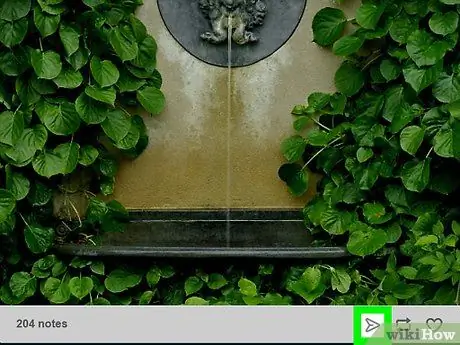
Vaihe 5. Lähetä sisältö suorana viestinä
Voit lähettää viestin edelleen toiselle käyttäjälle napsauttamalla viestin alla olevaa paperikoneen kuvaketta, kirjoittamalla vastaanottajan käyttäjänimen viesti -ikkunan yläreunan tekstikenttään ja napsauttamalla sitten paperilentokoneen kuvaketta uudelleen.
Aivan kuten silloin, kun haluat jakaa viestin uudelleen, voit lisätä kommentin viestiin napsauttamalla viestin alla olevaa tekstikenttää ja kirjoittamalla tekstin ennen lähettämistä
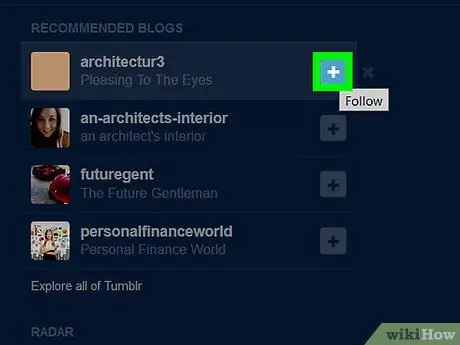
Vaihe 6. Seuraa viestin luojatiliä
Napsauta viestin tehneen käyttäjän profiilikuvaa ja valitse sitten " Seuraa ”Lisätäksesi sen seuraavaan luetteloon (" Seurataan "). Lähettämäsi käyttäjien sisältö näkyy hallintapaneelissa.
Jos haluat seurata tiettyä käyttäjää, voit etsiä häntä napsauttamalla hallintapaneelin yläosassa olevaa tekstikenttää (tai napauttamalla mobiilisovelluksen suurennuslasikuvaketta) ja kirjoittamalla käyttäjän nimen. Valitse sen jälkeen avattavasta valikosta sopiva nimi ja napsauta " Seuraa ”.
Osa 3/4: Ladatun sisällön tarkistaminen
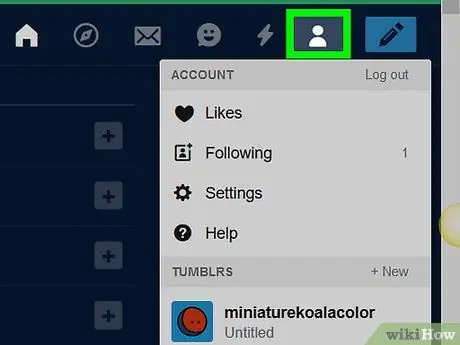
Vaihe 1. Avaa profiilivalikko
Napsauta tai napauta ihmisen siluettikuvaketta sivun oikeassa yläkulmassa (työpöytä) tai näytön oikeassa alakulmassa (mobiilisovellus). Työpöytäsivulla avattava valikko tulee näkyviin, kun olet napsauttanut siluettikuvaketta.
Mobiilisovelluksessa sinut ohjataan profiilisivun POSTS -osioon
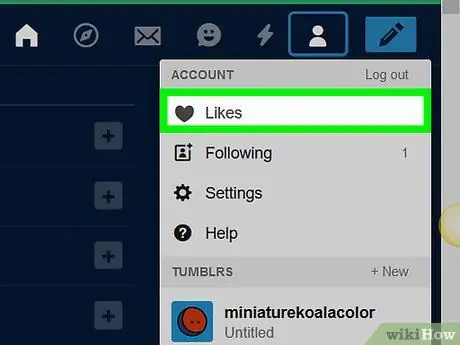
Vaihe 2. Valitse Tykkää
Se on avattavan valikon yläosassa (työpöytä) tai blogin otsikon alla (mobiilisovellus).
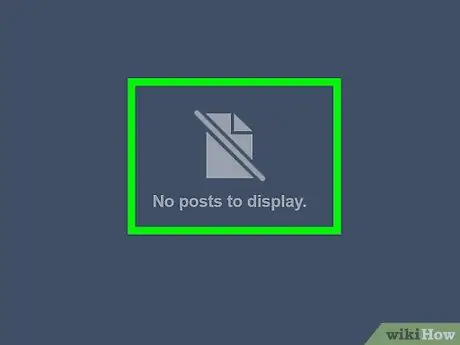
Vaihe 3. Tarkista haluamasi viestit
Jos olet tykännyt jostakin viestistä, se näkyy tällä sivulla.
Voit poistaa haluamasi viestin koskettamalla viestin yläpuolella näkyvää sydänkuvaketta
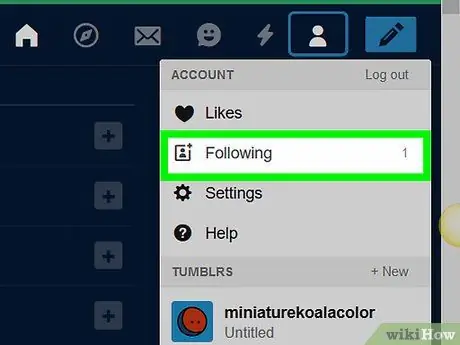
Vaihe 4. Tarkista seuraamasi käyttäjät
Avaa profiilivalikko uudelleen ja valitse " Seurata " Näet luettelon seuratuista käyttäjistä tällä sivulla.
Kosketa mobiilisovelluksessa vaihtoehtoa " SEURATA "joka on välilehden vieressä" TYKKÄÄ ”.
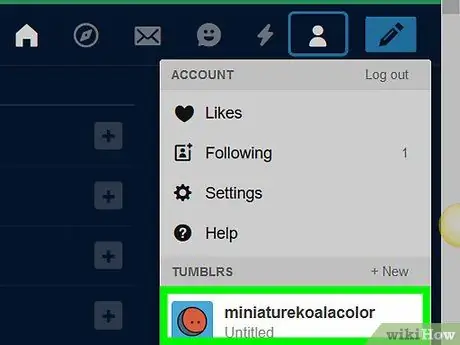
Vaihe 5. Siirry profiilisivusi "Viestit" -osioon
Siirry profiilivalikkoon ja napsauta avattavasta valikosta käyttäjänimeäsi.
Kosketa mobiilisovelluksessa linkkiä " POSTIT ", Joka on sivun vasemmassa reunassa.
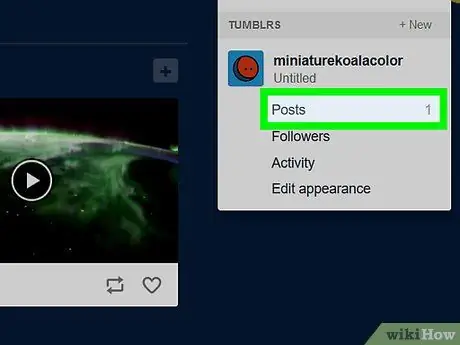
Vaihe 6. Tarkista lataamasi sisältö
Tällä sivulla näytetään kaikki luomasi sisältö. Jos et ole vielä kirjoittanut viestejä, tämä sivu on tyhjä.
Osa 4/4: Viestien tekeminen
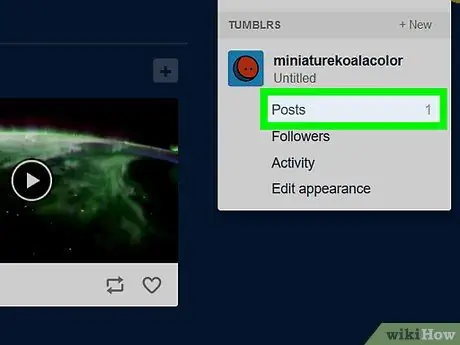
Vaihe 1. Varmista, että olet jo "Viestit" -sivulla
Voit luoda viestin täällä tai luoda sen hallintapaneelista.
Teknisesti voit myös luoda viestejä useilta Tumblrin sivuilta
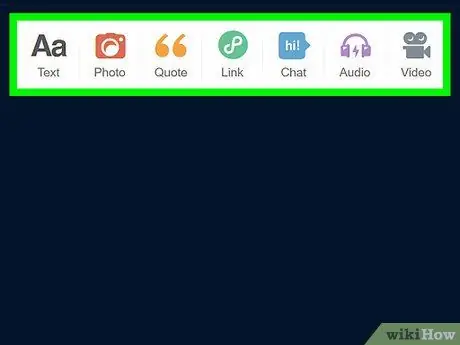
Vaihe 2. Määritä postityyppi
Työpöytäsivustossa näet seitsemän postitusvaihtoehtoa (merkitty eri värillä) sivun yläosassa. Mobiilisovelluksessa sinun on ensin napautettava sivun alareunassa olevaa kynäkuvaketta. Lähetyksiä on seitsemän tyyppiä:
- “ Teksti ” - Vain tekstin lähettäminen.
- “ Kuva ” - Valokuva (ja mahdollisesti teksti).
- “ Lainausmerkit ” - Viittausten ja niiden lähteiden toimittaminen.
- “ Linkki ” - viestit, jotka on muotoiltu tietyllä linkillä (esim. Www.google.com), jotka voidaan avata muiden sivustojen käyttämiseksi.
- “ Chat ” - viestit keskustelumuotoon, johon osallistuu kaksi tai useampia ihmisiä.
- “ Audio ” - Äänitallenteiden (esim. Musiikin tai podcastien) muodossa olevat lähetykset.
- “ Videot ” - Videon lähettäminen.
- “ GIF ”(Saatavana vain mobiilisovelluksessa) - Dynaaminen valokuvien lähettäminen (animaatio).
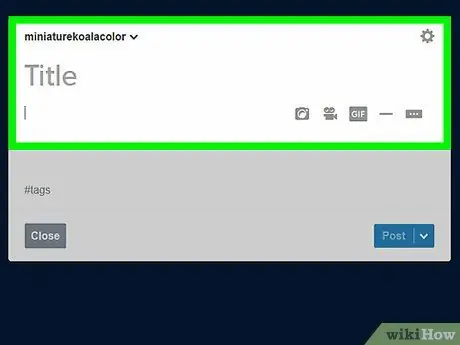
Vaihe 3. Luo viestisi
Luomisprosessi vaihtelee valitsemasi viestityypin mukaan:
- “ Teksti ” - Kirjoita otsikko" Otsikko "-kenttään ja kirjoita sitten tekstisi" Sinun tekstisi tähän "-kenttään.
- “ Kuva ” - Valitse valokuvien latausvaihtoehto, valitse valokuva ja kirjoita kuvaus (valinnainen). Mobiilisovelluksessa sinun on annettava sovelluksen käyttää kameraa ja kuvagalleriaa.
- “ Lainausmerkit ” - Kirjoita lainaus" Lainaus "-sarakkeeseen ja kirjoita sitten tarjouksen lähde" Lähde "-kenttään.
- “ Linkki ” - Kirjoita linkin otsikko (vain mobiilisovelluksissa), anna linkin verkko -osoite ja lisää kuvaus (valinnainen ja vain mobiilisovelluksissa).
- “ Chat ” - Kirjoita vastaanottajan nimi ja sen jälkeen kaksoispiste (esim." Äiti: "), siirry valintaikkunaan, luo uusi rivi ja toista sama prosessi.
- “ Audio ” - Anna kappaleen tai äänitteen nimi, valitse äänitiedosto ja lisää kuvaus (valinnainen).
- “ Videot ” - Valitse videon latausvaihtoehto, valitse video, napsauta” Tämä on alkuperäinen työni”-kytkintä (vain työpöytäsivustoilla) ja lisää kuvateksti (valinnainen).
- “ GIF "(Vain mobiilisovelluksessa) - Valitse video, jonka haluat muuntaa animoiduksi-g.webp" />Seuraava ", Lisää tekstiä, kosketa painiketta" Seuraava ja kosketa painiketta uudelleen Seuraava ”.

Vaihe 4. Lataa sisältösi
Napsauta tai napauta "Lähetä" -painiketta viestin oikeassa alakulmassa tai oikeassa yläkulmassa lisätäksesi sen blogiin. Viestisi näkyvät myös henkilökohtaisessa hallintapaneelissasi ja seuraajiesi koontinäytössä.
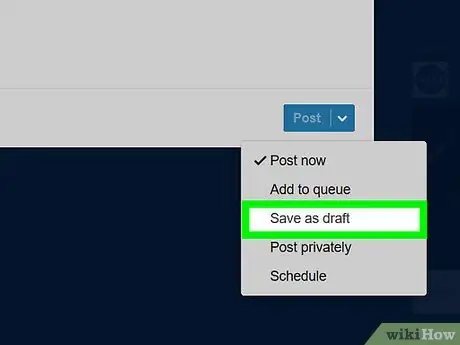
Vaihe 5. Tallenna viesti luonnoksena
Voit tallentaa lähetysluonnokset myöhempää valmistumista varten profiilisi Luonnokset -osioon. Älä valitse painiketta Lähettää ”Jos haluat tallentaa luonnoksen, mutta toimi seuraavasti:
- Työpöytä - Napsauta painiketta
joka on vieressä Lähettää ", valitse" Tallenna luonnoksena ja napsauta " Tallenna luonnos ”Viestin oikeassa alakulmassa. Löydät luonnoksia myös työpöydän Tumblr -sivustolta napsauttamalla " Luonnokset "" Viestit "-sivulla.
- Mobiilisovellus - Napauta viestin oikeassa yläkulmassa olevaa rataskuvaketta, napauta " Tallenna luonnoksena ”Avattavasta valikosta ja valitse” Tallenna luonnoksena ”Näytön oikeassa yläkulmassa. Löydät luonnosviestit mobiilisovelluksesta napauttamalla Viestit -sivun oikeassa yläkulmassa olevaa rataskuvaketta ja valitsemalla Luonnokset ”.
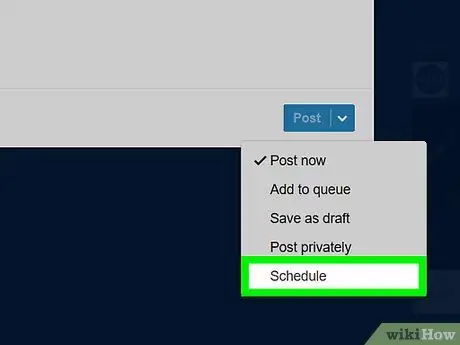
Vaihe 6. Ajoita viestin lataaminen
Tämän ominaisuuden avulla voit ladata sisältöä, kun et käytä Tumblr -tiliäsi. Ominaisuuksien asettaminen:
- Työpöytä - Napsauta painiketta
joka on vieressä " Lähettää ", klikkaus " Ajoittaa ", Kirjoita haluamasi aika ja napsauta" Ajoittaa ”.
- Mobiilisovellus - Kosketa viestin yläosassa olevaa rataskuvaketta ja napauta " Ajoittaa ", Valitse aika ja kosketa" Ajoittaa ”.
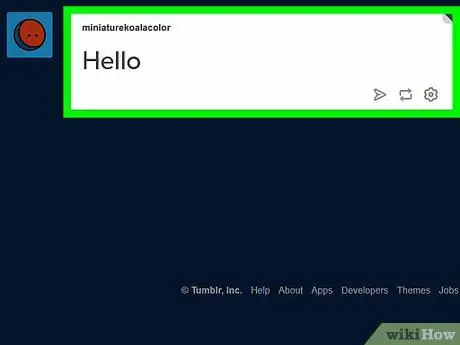
Vaihe 7. Tarkista lataamasi viesti
Palaa "Viestit" -osioon nähdäksesi kaikki tekemäsi ja lataamasi viestit.
Voit poistaa tämän sivun viestin valitsemalla viestin alla olevan rataskuvakkeen (tai roskakorin) ja napsauttamalla " Poistaa ' pyydettäessä.
Vinkkejä
- Kun olet luonut Tumblr -tilin, voit muuttaa teeman tai lisätä sivuja blogiisi muokataksesi edelleen blogisi ulkoasua.
- Viestien koodaus on helppo tapa varmistaa, että käyttäjät, jotka eivät seuraa sinua, voivat nähdä lataamasi sisällön.






